PROE倒圆角大全
- 格式:doc
- 大小:217.50 KB
- 文档页数:6
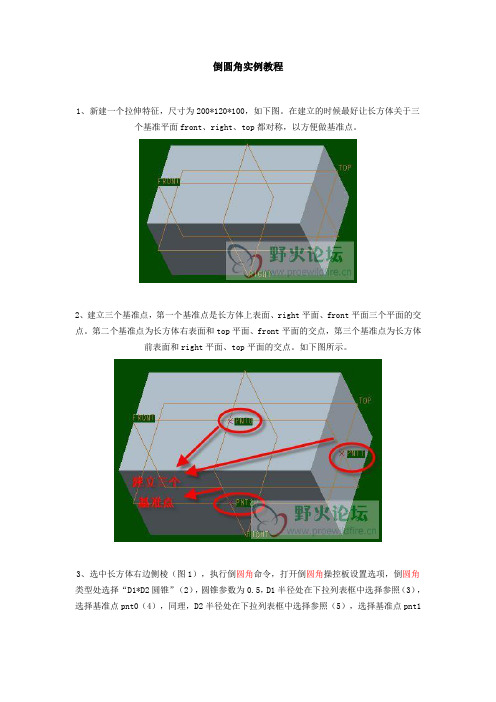
倒圆角实例教程1、新建一个拉伸特征,尺寸为200*120*100,如下图。
在建立的时候最好让长方体关于三个基准平面front、right、top都对称,以方便做基准点。
2、建立三个基准点,第一个基准点是长方体上表面、right平面、front平面三个平面的交点。
第二个基准点为长方体右表面和top平面、front平面的交点,第三个基准点为长方体前表面和right平面、top平面的交点。
如下图所示。
3、选中长方体右边侧棱(图1),执行倒圆角命令,打开倒圆角操控板设置选项,倒圆角类型处选择“D1*D2圆锥”(2),圆锥参数为0.5,D1半径处在下拉列表框中选择参照(3),选择基准点pnt0(4),同理,D2半径处在下拉列表框中选择参照(5),选择基准点pnt1(6)。
4、圆角参数设置好后,按住ctrl键选择另外的三条边,如下图,此处用到的是倒圆角成员组的操作。
5、单击倒圆角设置成员组中的“新组”(1),出现设置2选项,选择长方体四条水平边作为倒圆角参照(2),设置倒圆角为“D1*D2圆锥”(3),圆锥参数为0.5,D1半径处在下拉列表框中选择参照(4),选择基准点pnt0(5),同理,D2半径处在下拉列表框中选择参照(6),选择基准点pnt2(7)。
6、同理,设置第三个倒圆角成员组,选择长方体剩余四条边为参照,如下图7、在倒圆角操控板中切换到倒圆角过渡(1),单击“过渡”按钮打开上滑面板(2),选择倒圆角的一个过渡(3),在过渡类型中选择“曲面片”。
总共八个过渡,要全部设置为“曲面片”。
如下图最终结果总结:该练习题比较典型,用到倒圆角的知识较多。
1、用到了倒圆角成员组的操作,即上述例子中的设置1、设置2等。
在倒圆角时,相同半径或相同参数的圆角都可以放到同一倒圆角成员组中,这样可以大大减少模型树中特征的数量,同时可以方便的修改圆角参数。
操作方法为按住ctrl键选择倒圆角参照时将添加到同一个倒圆角成员组中,不按ctrl键将添加到新的倒圆角成员组中。

Pro Engineer 作业5 圆角、倒角、拔模(Round、Chamer、Draft)1.(OK)圆角、孔:
提示:制作平移辅助面作为凸台的草绘平面(Datum offset)
2.(OK)变半径圆角、壳、筋
3.(OK)孔、筋、抽壳、拔模注意比较拉伸与筋的区别与共同点
拉伸与筋的共同点:都需要定义相同的草绘截面
拉伸与筋的区别:
采用两侧对称拉伸:绘制截面轮廓封闭采用筋:绘制截面轮廓必须开放,如果绘
制左侧的封闭截面将会导致筋失败草图中绘制的线段端点可以不对齐特征边缘草图中绘制的线段端点要对齐特征边缘
对称出现缝隙,没有贴合---思考原因???筋贴合完好,没有缝隙,并且可以加宽筋的宽
度极限至圆柱的切线(不能相等)
目前Pro/E筋特征的缺陷,不能在直线与圆弧的切点处建立筋特征
出现==》“警告:不能精修棱端点。
”
提示:对于旋转筋其草绘平面必须通过圆柱面或弧面的中心轴,否则会创建不成功而对于直筋则无此要求
以DTM1为草绘平面(未通过圆柱体中心),创建直筋成功,创建旋转筋不成功
4.孔、筋、倒角、圆角。

proe倒圆角技巧ProE是一款常用的三维建模软件,具有丰富的设计和分析功能。
其中,倒圆角技巧是ProE中常用的功能之一,可以用来对模型的边缘进行倒角处理,使得模型更加美观和符合实际需求。
本文将介绍ProE中的倒圆角技巧,并给出一些实际应用案例。
一、倒圆角的基本概念和作用倒圆角是指将模型的边缘用圆弧替代,使得边缘更加光滑和圆润。
倒圆角的作用主要有以下几个方面:1. 提高产品的外观质量,使其更加美观和精致;2. 减少产品的尖锐边缘,避免在使用过程中对人员或设备造成伤害;3. 优化产品的结构,提高其使用寿命和稳定性。
二、ProE中的倒圆角技巧ProE提供了多种倒圆角的方法,下面将介绍其中的几种常用技巧。
1. 使用Round功能进行倒圆角Round功能是ProE中最基本的倒圆角功能,通过选择需要进行倒圆角处理的边缘,设置圆弧的半径和角度,即可完成倒圆角操作。
具体步骤如下:1)选择Round功能;2)选择需要进行倒圆角处理的边缘;3)设置圆弧的半径和角度;4)确认设置,并完成倒圆角操作。
2. 使用Blend功能进行倒圆角Blend功能是ProE中另一种常用的倒圆角技巧,通过选择需要进行倒圆角处理的边缘和相邻面,设置圆弧的半径和角度,即可完成倒圆角操作。
具体步骤如下:1)选择Blend功能;2)选择需要进行倒圆角处理的边缘和相邻面;3)设置圆弧的半径和角度;4)确认设置,并完成倒圆角操作。
3. 使用Chamfer功能进行倒圆角Chamfer功能是ProE中一种对边缘进行倒角处理的技巧,与Round和Blend不同,Chamfer并不是将边缘替换为圆弧,而是将边缘两侧切割成倾斜的平面。
具体步骤如下:1)选择Chamfer功能;2)选择需要进行倒角处理的边缘;3)设置倒角的距离和角度;4)确认设置,并完成倒角操作。
三、倒圆角的实际应用案例倒圆角技巧在实际的产品设计中有着广泛的应用。
下面将介绍几个常见的实际案例。
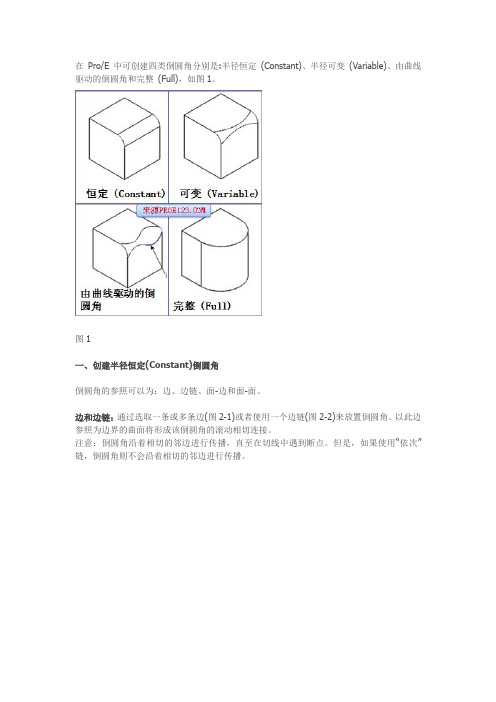
在Pro/E 中可创建四类倒圆角分别是:半径恒定(Constant)、半径可变(Variable)、由曲线驱动的倒圆角和完整(Full),如图1。
图1一、创建半径恒定(Constant)倒圆角倒圆角的参照可以为:边、边链、面-边和面-面。
边和边链:通过选取一条或多条边(图2-1)或者使用一个边链(图2-2)来放置倒圆角。
以此边参照为边界的曲面将形成该倒圆角的滚动相切连接。
注意:倒圆角沿着相切的邻边进行传播,直至在切线中遇到断点。
但是,如果使用“依次”链,倒圆角则不会沿着相切的邻边进行传播。
图2-1 参照为两个边图2-2参照为边链(倒圆角会沿着相切的邻边进行传播)面-边:通过先选取曲面,然后选取边来放置倒圆角,如图3。
该倒圆角与曲面保持相切。
边参照不保持相切。
注意:图中红色面的宽度必须大于红色线所在竖直面的高度才能构建几何。
图3面-面:通过选取两个曲面来放置倒圆角,如图4。
倒圆角的边与参照曲面仍保持相切。
图4二、创建可变半径倒圆角先创建恒定半径的倒圆角,然后在“设置”上滑面板半径表中点选鼠标右键选择“添加半径”,设置半径值和位置的比率,如图5。
图5三、创建完全倒圆角完全倒圆角规则如下:1)如果使用边参照,则这些边参照必须有公共曲面。
Pro/ENGINEER 可通过转换一个倒圆角集内的两个倒圆角段来创建“完全”倒圆角。
2)如果使用两个曲面参照,必须选取第三个曲面作为“驱动曲面”,如图6,其中面1和面2为参照曲面,面3为驱动曲面。
此曲面决定倒圆角的位置,有时还决定其大小。
Pro/ENGINEER 会使用圆部分替换此公共曲面来创建曲面至曲面“完全”倒圆角。
2011-5-31 02:02 上传下载附件(83.15 KB)图6四、创建曲线驱动的倒圆角首先需要绘制驱动曲线,然后再创建一般倒圆角的“设置”上滑面板中点选“通过曲线”,再选择驱动曲线即可,如图7。
图7。
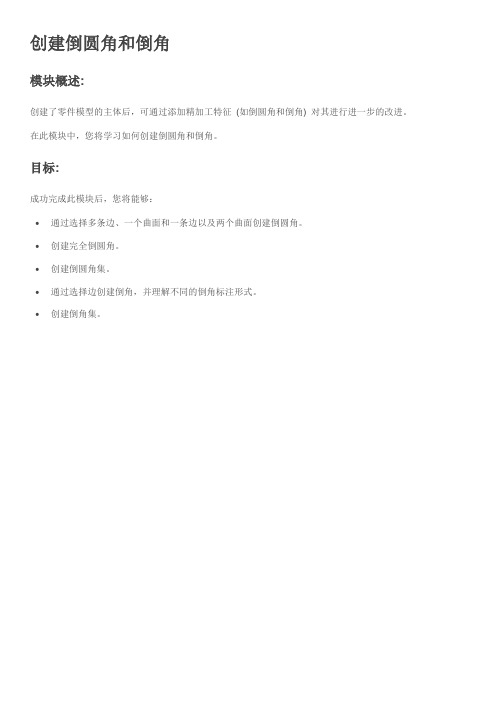

如何在proe野火版中曲面倒圆角?
在 proe 野火版中,倒圆角命令只是能给实体倒圆角,那如果碰到曲面需要倒圆角,那该如何操作?下面就给大家分享三种方法:第一种:采用曲线修剪曲面的方法
步骤:在曲面上草绘一圆弧曲线,然后利用修剪命令对曲面进行修剪R,如图:
第二种:直接采用曲面切材料方法
以上两种方法都是最笨的方法,也局限与平整的曲面进行倒圆角,如果遇到弯曲的曲面该怎么操作呢?也就是我要讲的重点第三种方法。
第三种:顶点倒圆角的方法
1、命令位置:【插入】【高级】【顶点倒圆角】
2、选取【曲面】,再选取【需要倒圆角的曲面顶点】,输入R的
大小,如图;
3、勾选,确定即可,此时倒角R30就出来啦。
圆角特征圆角特征是用来创建特征边界顺滑过渡的特征。
在proe里圆角的产生方式有两种:滚球、垂直于骨架。
滚球原理类似于一个球体在圆角参照边相邻边的面内相切混动,得到的滚球面,对于可变圆角而言球体的半径也是变化的。
垂直于骨架原理则类似于沿骨架线的一个扫描。
在proe中圆角命令功能是比较强大的,深入了解有便于将很多问题简单化,下面仔细介绍圆角特征。
进入圆角特征我们会看到下图中的一些工具栏和一些下拉菜单,主要需要注意“集”“过渡”两大工具栏。
在“集”工具栏的下拉明细栏中我们可以看到很多项目,首先在“新建集”中可以添加多个圆角。
在右边的圆角类型下拉菜单中有五种圆角类型可供选择:圆形、圆锥、C2连续、D1*D2、D1*D2 C2。
在圆角类型下拉菜单下面是圆角的产生方式,proe提供两种圆角产生方式:滚球、垂直于骨架。
同样在集明细栏中提供三种特殊的圆角:延伸曲面、完全倒圆角、通过曲线。
下面逐一介绍各种圆角。
1、圆角类型所谓圆角类型就是创建的圆角的法向截面形状和圆角与相邻消失面的连接方式。
圆角的五种类型圆形、圆锥、C2连续、D1*D2、D1*D2 C2的区别:“圆形”是最简单的,其圆角法向截面为圆弧,圆角与相邻消失面连接方式为C1(相切连接);“圆锥”表示圆角法向截面形状为圆锥曲线(二次曲线),且该圆锥曲线截面是对称的,其圆角与圆角相邻消失面连接也为C1;“D1*D2”的圆角法向截面任然是圆锥曲线,只不过该截面时不对称的,是通过两个边界距D1、D2来控制的,该圆角类型的交接连接任然是C1;“C2连续”法向截面也是圆弧,但是相对于“圆形”其交接连接达到C2(曲率连续);“D1*D2 C2”在“D1*D2”的基础上交接连接质量提高到C2。
当我们圆角类型选择圆锥、D1*D2、D1*D2 C2三种方式其中一种时,系统会提供一个“圆锥系数”选项栏供我们输入数值,也就是圆锥曲线的离心率,输入范围在0到1之间(你包括0,1),圆锥系数可以控制圆角法向截面的凹凸程度。
倒圆角大全
第一种就是普通倒圆角,这是最基本的倒圆角,操作起来也很简单,就是选择倒圆角命令,然后选择需要倒圆角的边,输入半径即可,也可以通过拖动圆角上的小方框来改变半径的大小。
图1就是普通倒圆角的效果
第二种是可变倒圆角,也是应用最为频繁的倒圆角。
可变倒圆角顾名思义就是它的半径可以任意的更改,它与普通倒圆角不同的地方就在倒圆角的设置里面,主要是里面的半径和位置设置。
我们可以在半径下面任意处单击鼠标右键来选择添加半径也可以选取倒圆角上的小圆圈然后操作同上,当然位置我们一样可以更改,可以直接更改半径后面的数字,正常情况下,这些数字表示的是比率,所以其值也就只能在0和1之间取,另外,我们也可以通过拖动倒圆角上面的小圆圈来改变其位置。
此外,需要声明的几点是:1,当只有两个半径值时,我们看不到倒圆角上的小圆圈,只能使用前一种方法;2,当有两个以上的半径时,我们可以看到当单击右键时会有删除项,可以选择删除不需要的项,但当只有两个半径是就没有了,可以通过选择成为常数使之变为一个半径值。
图2就是可变倒圆角的设置和效果
第三种就是只倒一边,这种倒圆角看起来与普通倒圆角没什么区别,但比普通倒圆角灵活多变,特别是在零件和造型设计过程当中,二者主要区别就是在倒圆角的段下面,我们可以选择包括,然后通过拖动圆角上的小方框来改变圆角将倒到什么位置,但要注意有时半径过大能会导致出错。
图3就是只倒一边的设置和效果
我们可以比较一下图1和图3中的倒圆角
下面我们来讲一讲倒圆角中的过渡
第一种也是在默认情况下的过渡——曲面片过渡
首先按住ctrl键选择需要倒圆角的三条边,这样所选的三条边就只能是一个设置下的三个参照,而不是三个设置,输入半径值,然后切换到过渡模式,选择过渡选项,单击倒圆角的交接处,过渡选项被激活,我们只要单击过渡模式右边的下拉菜单选择曲面片即可。
图4左边就是过渡模式下的过渡选项设置,右边为曲面片过渡
图5左边为按住ctrl键选择的三条边在倒圆角中的设置,而右边则为三条边的倒圆角情况第二种就是相交过渡;
第三种就是拐角球过渡,这两种过渡形式与曲面片的主要区别就在过渡模式下的过渡选项的设置,我们只要把曲面片改成相交或者拐角球就可以了,在这里就不再具体讲述了。
图6左边为相交过渡,而右边为拐角球过渡
当然对于曲面片过渡和拐角球过渡,我们还可以详细地设置一下其中的过渡选项,比如曲面片过渡,我们可以设置其和哪个面相切以及相切半径的大小,对于拐角球我们同样可以设置起半径大小,另外当半径足够大时我们还能够设置其在每个边线上的长度。
图7为拐角球过渡设置及倒圆角情况
图8为曲面片过渡设置及倒圆角情况
下面我们来介绍一种非常有用的倒圆角叫终止于参照,当然这个参照可以是边,实体或者点,我们一点为例来讲解一下它的操作。
首先我们要在需要倒圆角的边上建一个点,然后选择倒圆角,输入半径值后,切换到过渡模式下,单击实体上的圆角以激活过渡选项,最后通过过渡模式右边的下拉菜单选择终止于参照,然后选择参照也就是我们刚才建的那个参考点,按确认即可。
这个命令非常有用,特别是在有三条以上的边相交时,我们选择倒圆角可能怎么也倒不了,或者当半径超过一定值是就会出错,这时我们就可以用这个命令,从而完
成比较复杂的倒圆角。
图9就是终止于参照的倒圆角的设置和效果
上面我们讲的所有倒圆角都滚球倒圆角,虽然简单易用,但也有些不足,比如当两边的交角很小时,圆角半径稍微大一点就会出现自相交现象,从而使倒圆角失败,这时我们就可以垂直于骨架的形式来实现。
垂直骨架顾名思义,必须有一条骨架,也就是一些线,这我们可以通过草绘来完成。
它与普通倒圆角的区别就是在设置里面,我们要将滚球改成垂直于骨架,在参照下面,我们不可以直接选择要倒圆角的边,我们要选择两个面,这两个面的交线就是将要倒圆角的边,当然最重要的一点就是骨架,我们可以通过草绘来完成,需要记住的一点就是,骨架仅仅是一个驱动,所以我们不必在意它的大小设置等等,最后确认就可以了,实现一些比较大的倒圆角,应用很广泛。
图10就是垂直于骨架倒圆角的设置和效果
有时倒圆角的边并不是直的而是一段曲线,这样当我们用普通倒圆角的方法是就会出现圆角的行程也是曲线,而有时我们所要是倒到一定位置就停止,这时我们就可以选择通过曲线来实现。
选择要倒圆角的边,然后选择设置里的通过曲线命令,这时系统就会让我们提供一条驱动曲线,这可以通过草绘来完成,当然曲线形状可以是曲线也可以是直线,无关紧要。
选择好驱动曲线,单击确定就可以了。
图11就是通过曲线倒圆角的设置和效果
下面我们讲述一下圆锥倒圆角,就是将普通倒圆角下设置选项里的圆形替换成圆锥即可,这时系统会通知我们提供圆锥系数,其范围为0到1,我们可以任意设置,然后输入半径,按确认即可。
图12为圆锥倒圆角的设置和圆锥系数为0.2是的效果
图13左、右两边的圆锥系数分别为0.5、0.8的效果
前面讲的倒圆角,参照也就是要倒圆角的对象,我们一般都选择边,其实除了如此我们也可以选择曲面和曲面,曲面和曲线。
当我们选择曲面和曲面时,倒圆角的对象就是两个面的交线,而当我们选择曲面和曲线是则是在曲线和曲面之间倒圆角。
值得注意的就是在选择曲线和曲面是在选择顺序上应该先选曲面再选曲线。
图14左、右两边分别是曲面和曲面,曲线和曲面的倒圆角下面我们介绍最后一种倒圆角形式即完全倒圆角,选择需要完全倒圆角的两个边,单击设置里面的完全倒圆角选项,按确定几可以了。
图15就是完全倒圆角的设置和效果。